QR kodai buvo naudojami stebėtinai originaliaibūdų, kuriais bendrovės bando sukurti kampanijos garsą, suteikti nuolaidų ar susivokti ką nors suprantant, tačiau šie kodai gali būti ir yra naudojami daug daugiau, nei tik žinant apie naujausius kavos pasiūlymus. Vienas puikus būdas naudoti QR kodus yra lengvai paskirstyti dokumentus ir (arba) pristatymus. Norėdami pridėti QR kodą prie dokumentų, galite naudoti skirtingas paslaugas, bet Tagmydoc yra žiniatinklio paslauga, kuri ne tik prideda kodus prie jūsųfailus, bet taip pat suteikia 1 GB vietos saugykloje, kur galite išsaugoti failus. Tai leidžia pasirinkti, kur norite įvesti QR kodą dokumente, ir pateikia statistiką, pavyzdžiui, kiek kartų jūsų dokumentas buvo atsiųstas. Atskirų failų atsisiuntimą galite apsaugoti ir slaptažodžiu. Ši paslauga palaiko JPG, TIFF, PNG, BMP, GIF, DOC, DOCX, PPT, PPTX ir PDF failų formatus.
Žiniatinklio paslauga galima naudotis nereikiaužsiregistruoti, tačiau tokios funkcijos kaip statistika ir galimybė pasirinkti, kur bus įdėtas kodas, nebus prieinamos, o dokumentas bus ištrintas po dviejų savaičių. Galite prisiregistruoti, kad gautumėte nemokamą sąskaitą, kurioje suteikiama 1 GB atminties, ir dokumentus ir pristatymus galite saugoti tol, kol norite. Galite įkelti 5 MB ar mažesnius dokumentus naudodami nemokamą sąskaitą, o mokamos versijos suteikia daugiau saugyklos vietos ir padidina failo dydžio apribojimą įkeliant. Kai prisiregistruosite, spustelėkite Pažymėti dokumentą ir suraskite failą, kurį norite įkelti iš savo sistemos.
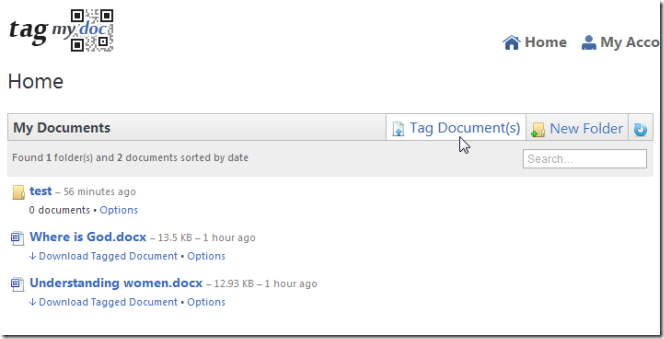
Atsidarys iššokantis langas, leisiantis jums pasirinkti kurįpuslapyje QR kodas pasirodys, o kur jis bus, t.y., kuriame puslapio kampe. Taip pat galite pasirinkti apsaugoti slaptažodžiu dokumentus, todėl vartotojams, atsisiunčiantiems dokumentą, teks įvesti slaptažodį, kad jie būtų sugriebti. Galite pasirinkti pridėti kodą prie dokumento kiekvieną kartą, kai jį bet kas atsisiunčia, kad jo kopijoje būtų kodas jūsų nurodytoje padėtyje, arba galite jį pašalinti iš dokumento, kai jį atsisiuntė kiti vartotojai. Pasirinkite, kuriame puslapyje (pasirinkite puslapio numerį), kuriame norite matyti kodą, kuriame iš keturių puslapio kampų jis turėtų būti. Ši paslauga taip pat leidžia pridėti aplankus (jūs negalite pažymėti aplankų naudodamiesi nemokama paskyra), taip pat galite išsaugoti failus kituose aplankuose, kad galėtumėte geriau valdyti. Baigę spustelėkite Pažymėti dokumentą.
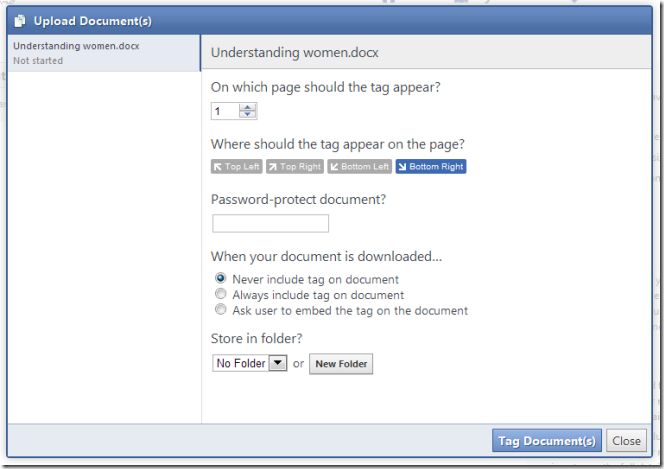
Paslauga jūsų failams apdoroti užtrunka 60 ar mažiau sekundžių. Galite spustelėti failą ir atsisiųsti jį, kai tik jis bus apdorotas. Į atsisiųstą failą bus pridėtas QR kodas.
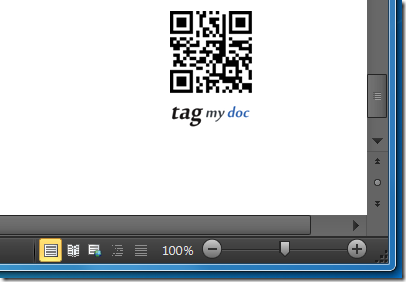
Iš prietaisų skydelio bet kuriuo metu galite pašalinti bet kurį įkeltą failą. Norėdami ištrinti dokumentą, eikite į pagrindinį puslapį, spustelėkite Funkcijos ir pasirinkite Ištrinti dokumentą.
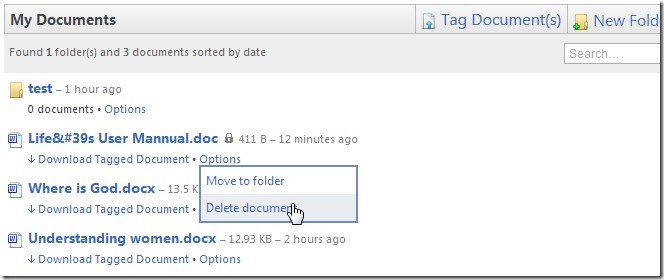
Norėdami peržiūrėti dokumento statistiką, spustelėkite dokumentąpagrindinis puslapis. Galite peržiūrėti, kiek kartų jis buvo atsiųstas, bendrinti „Facebook“ ar „Twitter“ ir pridėti, pašalinti ar pakeisti slaptažodį. Paslauga turi „iPhone“ programą, leidžiančią nuskaityti ir atsisiųsti dokumentus, o „Android“ ir „Blackberry“ programos šiuo metu veikia.
Apsilankykite Tagmydoc


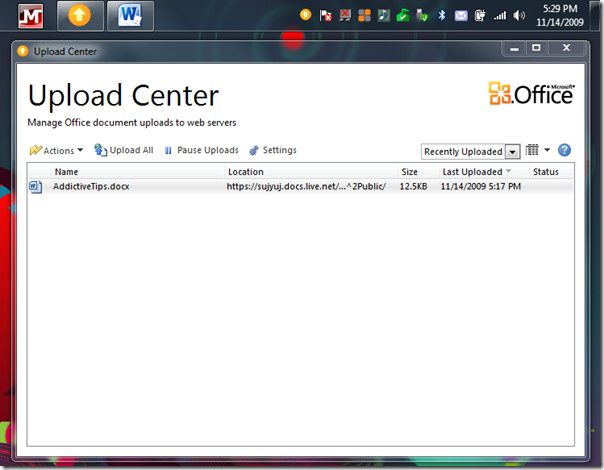


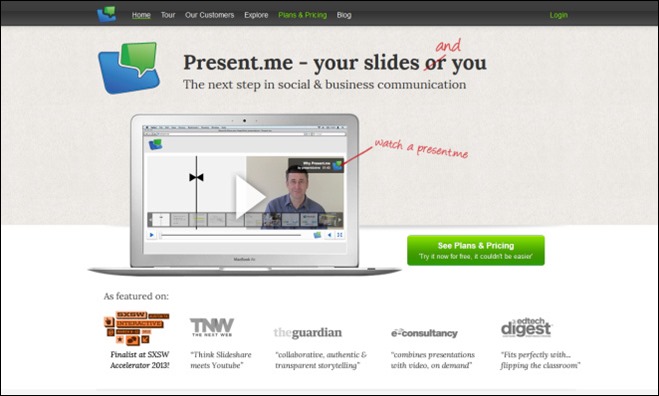







Komentarai